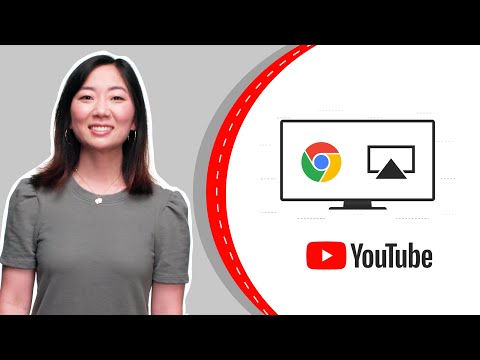
Αυτές οι συμβουλές και κόλπα του Google Chrome θα επιβαρύνουν την εμπειρία περιήγησής σας στο τηλέφωνο ή το tablet σας. Το πρόγραμμα περιήγησης της Google είναι προεγκατεστημένο σε όλες σχεδόν τις συσκευές Android και εκατομμύρια άνθρωποι το χρησιμοποιούν καθημερινά. Το Google Chrome έχει πολλά να προσφέρει, αλλά μπορείτε να το κάνετε ακόμα καλύτερο με τη βοήθειά μας.
Ενώ η εφαρμογή έχει λάβει πολλούς νέους τρόπους τα τελευταία χρόνια, πολλές από αυτές τις λειτουργίες ή τα στοιχεία ελέγχου κρύβονται σε απλή θέα. Εάν ξέρετε πού να κοιτάξετε ή τι να αλλάξετε, το Google Chrome γίνεται πολύ καλύτερο.
Ορισμένες δυνατότητες πρέπει να ενεργοποιήσετε και άλλες περιμένουν να τις ανακαλύψετε. Θα σας δείξουμε πώς μπορείτε να μετακινήσετε τη γραμμή διευθύνσεων URL στο κάτω μέρος για εύκολη πρόσβαση, να αλλάξετε γρηγορότερες καρτέλες, να κατεβάσετε μια ιστοσελίδα για προβολή αργότερα και άλλες χρήσιμες συμβουλές.
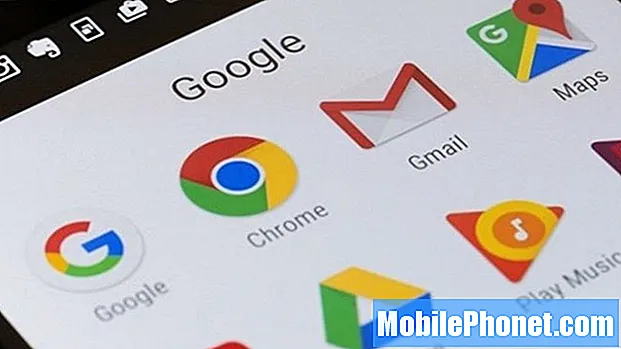
15 Συμβουλές και κόλπα του Google Chrome για κινητά
- Μετακινήστε τη γραμμή διευθύνσεων του Chrome στο κάτω μέρος της οθόνης
- Γρήγορη εναλλαγή καρτελών
- Κάντε ερωτήσεις ή αναζητήστε απευθείας από τη γραμμή διευθύνσεων
- Ενεργοποίηση σκοτεινής λειτουργίας
- Απόκρυψη προτεινόμενων αναδυόμενων άρθρων "Άρθρα για εσάς"
- Αντιγράψτε γρήγορα και μοιραστείτε μια διεύθυνση URL ή μια διεύθυνση
- Υπερφορτίστε το Chrome με τη λειτουργία ανάγνωσης
- Προσθήκη / Κατάργηση του κουμπιού αρχικής σελίδας από το Chrome
- Κάντε ταχύτερους χρόνους φόρτωσης ιστοσελίδας
- Πατήστε στο Word, Email, Numbers και άλλα
- Τραβήξτε προς τα κάτω για να ανανεώσετε τη σελίδα
- Αποθηκεύστε ιστοσελίδες ως PDF
- Λάβετε απόρρητο με τη λειτουργία ανώνυμης περιήγησης
- Αποκλεισμός ήχων και ιστότοπων στο Chrome
- Λήψη ιστοσελίδας όταν επιστρέφετε στο διαδίκτυο
1. Μετακινήστε τη γραμμή διευθύνσεων του Google Chrome στο κάτω μέρος της οθόνης σας
Η μετακίνηση της γραμμής διευθύνσεων του Google Chrome στο κάτω μέρος της οθόνης είναι πολύ χρήσιμη, ειδικά αν έχετε μεγάλο τηλέφωνο.Αυτό διευκολύνει τη χρήση με το ένα χέρι ή για όσους έχουν μικρά χέρια και προσθέτει ταυτόχρονα ένα κρυφό αλλά φανταχτερό σύγχρονο περιβάλλον εργασίας χρήστη.
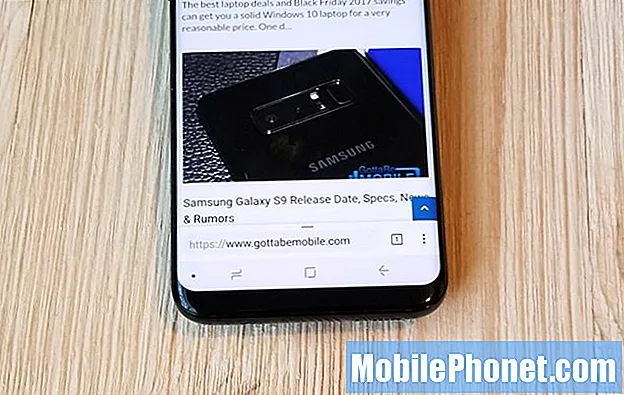
Για να ξεκινήσετε, απλώς αντιγράψτε και επικολλήστε (ή πληκτρολογήστε)chrome: // flags / # enable-chrome-home στη γραμμή διευθύνσεων, πατήστε το επισημασμένο Επιλογή Chrome Home και επιλέξτε επιτρέπω. Στη συνέχεια, κάντε κύλιση προς τα κάτω λίγο και ενεργοποιήστεflags / # enable-chrome-home-modern-layoutκαι, στη συνέχεια, κάντε επανεκκίνηση του προγράμματος περιήγησης Chrome δύο φορές, σύμφωνα με τις οδηγίες στην οθόνη. Για ένα πιο λεπτομερές σύνολο οδηγιών κάντε κλικ εδώ.
Τώρα μπορείτε εύκολα να χρησιμοποιήσετε το Chrome με το ένα χέρι και οι σελιδοδείκτες και η γραμμή διευθύνσεών σας είναι πιο εύκολα προσβάσιμα.
2. Γρήγορη εναλλαγή καρτελών κατά την περιήγηση
Όταν προβάλλετε τον ιστό και έχετε περισσότερες από μία καρτέλες ανοιχτές, συνήθως πατάτε το μικρό τετράγωνο κουμπί "καρτέλες" για εναλλαγή μεταξύ των καρτελών περιήγησής σας. Ωστόσο, υπάρχουν δύο πιο γρήγοροι τρόποι για να το κάνετε αυτό.
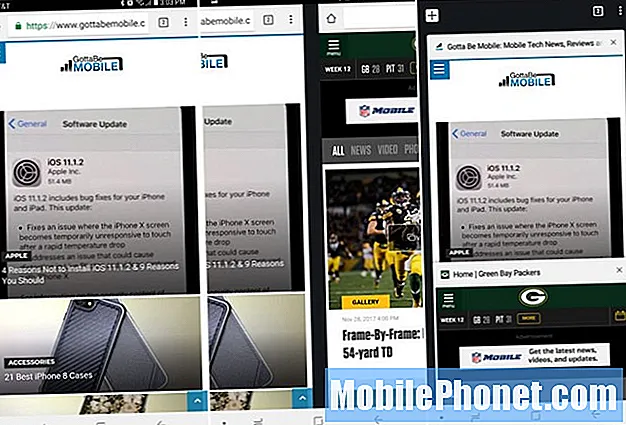
Σύρετε προς τα πάνω για γρήγορη αλλαγή καρτελών
Αρχικά, απλώς σύρετε τη γραμμή διευθύνσεων με το δάχτυλό σας (όπου πληκτρολογείτε το όνομα του ιστότοπου) για γρήγορη εναλλαγή μεταξύ καρτελών. Δεν ήξερα ότι θα μπορούσατε να το κάνετε αυτό, έτσι; Παρακαλώ. Βασικά, μπορείτε να κάνετε σάρωση στις καρτέλες του προγράμματος περιήγησης ιστού, όπως κάνετε στην αρχική οθόνη σας.
Εναλλακτικά, σύρετε προς τα κάτω στη γραμμή διευθύνσεων για να δείτε αμέσως μια διάταξη Rolodex όλων των παραθύρων και των ιστοσελίδων σας που είναι ανοιχτές αυτήν τη στιγμή. Πατήστε αυτό που θέλετε να δείτε.
3. Αναζήτηση ή υποβολή ερωτήσεων στη γραμμή διευθύνσεων
Πιθανότατα χρησιμοποιείτε τη γραμμή διευθύνσεων για να πληκτρολογήσετε τους αγαπημένους σας ιστότοπους ή πληκτρολογήστε www.google.com για πλοήγηση στο Google. Στη συνέχεια, κάντε την αναζήτησή σας Google. Γνωρίζατε ότι δεν χρειάζεται να κάνετε κάτι τέτοιο;

Ακριβώς μέσα στη γραμμή διευθύνσεων, πληκτρολογήστε μια μαθηματική εξίσωση, πληκτρολογήστε πώς είναι ο καιρός ή κάντε σχεδόν οποιαδήποτε άλλη ερώτηση που συνήθως θα θέλατε στο Google. Δεν χρειάζεται καν να πατήσετε enter, η απάντηση εμφανίζεται αυτόματα. Βασικά, εάν βρίσκεστε σε έναν ιστότοπο διαβάζοντας κάτι και έχετε κάποια ερώτηση, απλώς πληκτρολογήστε το στη γραμμή διευθύνσεων. Δεν χρειάζεται να ανοίξετε άλλη σελίδα ή να κάνετε οτιδήποτε άλλο. Δοκιμάστε το μόνοι σας.
4. Ενεργοποιήστε τη σκοτεινή λειτουργία
Ναι, η Google πρόσθεσε τελικά τη λειτουργία Dark Mode ή night στο Google Chrome τον Απρίλιο του 2019, αλλά δεν είναι ενεργοποιημένη από προεπιλογή. Απλώς πηγαίνετε στο Μενού> Ρυθμίσεις> Θέματα και ενεργοποιήστε τη Σκοτεινή λειτουργία. Απλά κάντε το ήδη.
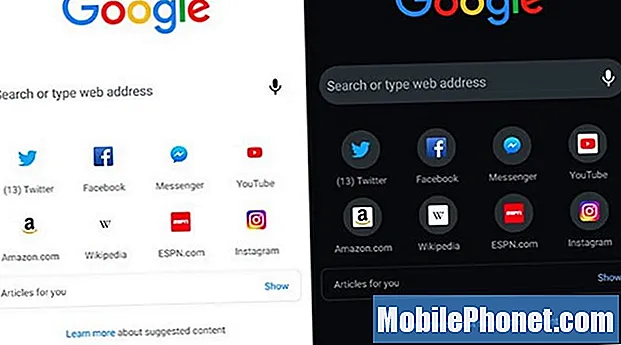
Εάν έχετε παλαιότερη συσκευή ή δεν βλέπετε τη σκοτεινή λειτουργία ως επιλογή, μπορούμε να την ενεργοποιήσουμε. Αντιγράψτε και επικολλήστε το chrome: // flags # enable-android-night-mode στη γραμμή διευθύνσεων URL και πατήστε enter. Στην επισημασμένη αναπτυσσόμενη γραμμή αλλάξτε αυτήν την επιλογή σε Ενεργοποιήθηκε και επανεκκινήστε το Chrome.
5. Απόκρυψη προτεινόμενων "άρθρων για εσάς"
Μια διασκεδαστική νέα λειτουργία στο Google Chrome είναι τα προτεινόμενα άρθρα που εμφανίζονται αυτόματα όταν ανοίγετε το Chrome ή εκκινείτε μια νέα καρτέλα. Και ενώ είναι ωραίοι, ορισμένα άτομα μπορεί να θέλουν να τα κρύψουν και να επιστρέψουν στην καθαρή εμπειρία Google χωρίς διακοπές. Δείτε πώς.
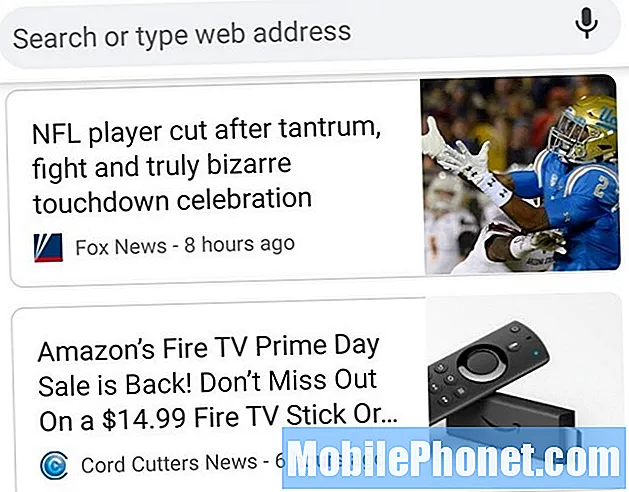
Ανοίξτε το Chrome στο τηλέφωνό σας και αντιγράψτε αυτήν τη διεύθυνση URL:chrome: // flags / # enable-ntp-remote-προτάσειςκαι χτύπησε εισαγω. Τώρα, βεβαιωθείτε ότι το αναπτυσσόμενο μενού έχει αυτό που αναφέρεται ως "απενεργοποιημένο" και είστε έτοιμοι. Ανοίξτε ξανά το Chrome και απολαύστε την καθαρή εμφάνιση.
6. Γρήγορη αντιγραφή και κοινή χρήση διεύθυνσης URL ή διεύθυνσης
Αντί να βρείτε το κουμπί κοινής χρήσης και να πατήσετε "Αντιγραφή στο πρόχειρο" για να αντιγράψετε και να επικολλήσετε ή να μοιραστείτε μια διεύθυνση ιστότοπου, θα χαρείτε να μάθετε ότι υπάρχει πιο γρήγορος τρόπος. Πατήστε ή πατήστε παρατεταμένα στην επάνω δεξιά γωνία της γραμμής διευθύνσεων και, στη συνέχεια, πατήστε το κουμπί αντιγραφής. Ή επιλέξτε το κουμπί μενού 3 κουκκίδων και πατήστε επιλέξτε όλα για να αντιγράψετε ολόκληρη τη διεύθυνση URL. Τώρα, απλώς μοιραστείτε το σύνδεσμο με φίλους ή σε κείμενο ή email.
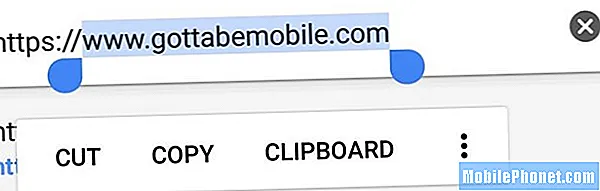
Εάν βρίσκεστε σε έναν ιστότοπο με HTTPS, απλώς πατήστε το εικονίδιο με το μικρό κλείδωμα και πατήστε παρατεταμένα τη διεύθυνση URL για να αντιγράψετε την πλήρη διεύθυνση του ιστότοπου. Αυτό σας εξοικονομεί μερικά κλικ όταν μοιράζεστε συνδέσμους ή κάνετε οποιαδήποτε εργασία αντιγραφής / επικόλλησης.
Επιπλέον, στον τύπο της γραμμής διευθύνσεωνchrome: // σημαίες και αναζητήστε "Προτάσεις διευθύνσεων URL για το πρόχειρο του κύριου πλαισίου". Ενεργοποιήστε αυτήν την κρυφή λειτουργία και την επόμενη φορά που θα αντιγράψετε έναν σύνδεσμο απλώς ανοίξτε το Chrome και παρακολουθήστε τη μαγεία. Ελέγχει αυτόματα το πρόχειρο σας και επικολλά τυχόν συνδέσμους ιστότοπου για εσάς. Βασικά, αμέσως άνοιγμα ενός ιστότοπου που αντιγράψατε κάπου αλλού στο τηλέφωνό σας.
7. Φορτίστε το Chrome με τη λειτουργία ανάγνωσης
Γνωρίζουμε, η προβολή ιστότοπων σε κινητή συσκευή δεν είναι πάντα η καλύτερη εμπειρία. Θα δείτε διαφημίσεις παντού, διαφορετικά χρώματα ή μεγέθη γραμματοσειρών και αυτόματη αναπαραγωγή βίντεο. Μερικές φορές δεν υπάρχει τυπικό στυλ ή μορφή, καθιστώντας τα πράγματα δύσκολα.
Μπορείτε να αναγκάσετε το Google Chrome σε λειτουργία ανάγνωσης, η οποία αφαιρεί σχεδόν τα πάντα για να προσφέρει μια όμορφη εμπειρία barebones. Ο τρόπος ανάγνωσης εμφανίζεται αυτόματα μερικές φορές, αλλά μπορούμε να το επιβάλουμε συνεχώς.
Για να ξεκινήσετε, απλώς αντιγράψτε και επικολλήστε (ή πληκτρολογήστε) chrome: // flags / # reader-mode-heuristics στη γραμμή διευθύνσεων και πατήστε το επισημασμένο πλαίσιο. Όπως μερικές από τις προηγούμενες συμβουλές μας, ενεργοποιήστε τη λειτουργία ανάγνωσης που ενεργοποιείται. Εάν αυτό είναι πολύ επιθετικό, επιστρέψτε και αλλάξτε το σε "Με δομημένη σήμανση άρθρου". Με αυτόν τον τρόπο η λειτουργία ανάγνωσης ξεκινά όταν πιστεύει ότι διαβάζετε ένα άρθρο, αντί για όλη την ώρα. Οι σελίδες θα φορτώνονται γρηγορότερα τώρα.
8. Προσθέστε / αφαιρέστε το κουμπί Home στο Chrome
Για λίγο το Chrome για κινητά δεν είχε το αρχικό κουμπί όπως έναν υπολογιστή και έπρεπε να το κάνουμε hack στο πρόγραμμα περιήγησης. Αυτές τις μέρες, το 2019, είναι άμεσα διαθέσιμο για τις περισσότερες συσκευές. Εδώ, θα σας δείξουμε πώς να προσθέσετε ή να καταργήσετε το κουμπί αρχικής σελίδας για όσους το επιθυμούν ή δεν το θέλουν.
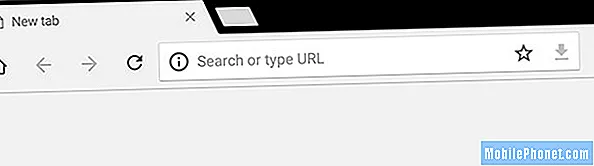
Οι κατασκευαστές περιλαμβάνουν ένα προαιρετικό αρχείο γνωστό ως APK ChromeCustomization. Αυτό το μικρό αρχείο είναι αυτό που δίνει στο Chrome το αρχικό κουμπί. Έτσι, ίσως έχετε ήδη το κουμπί αρχικής σελίδας. Εάν όχι, δοκιμάστε το.
Απλώς αντιγράψτε και επικολλήστε το chrome: // flags / # force-enable-home-page-button στο Chrome, πατήστε enter και επιλέξτε "Enabled" από το αναπτυσσόμενο μενού. Βεβαιωθείτε ότι κάνετε επανεκκίνηση του Chrome μερικές φορές για να εμφανιστεί η αλλαγή.
Επιπλέον συμβουλή: Μεταβείτε στις Ρυθμίσεις> Αρχική σελίδα> Ανοίξτε αυτήν τη σελίδα και ορίστε τη για να μεταβείτε σε οποιονδήποτε ιστότοπο θέλετε όταν φτάσετε στο σπίτι, αντί μόνο στο Google.
9. Χρόνος φόρτωσης ιστοσελίδας στο Chrome
Σε κανέναν δεν αρέσει να περιμένει για μια φόρτωση ενός ιστότοπου. Θέλουμε πληροφορίες και θέλουμε γρήγορα. Ευτυχώς, υπάρχει και ένας τρόπος να το υπερφορτώσετε στο Chrome για Android.
Η Εξοικονόμηση δεδομένων στο Google Chrome δεν είναι κάτι νέο, αλλά το 2016 η Google πρόσθεσε βίντεο στην τεχνολογία. Βασικά, η εξοικονόμηση δεδομένων συμπιέζει και βελτιστοποιεί το περιεχόμενο για εσάς, από απόσταση. Στη συνέχεια, το παρέχει πιο γρήγορα, ενώ χρησιμοποιείτε λιγότερο από το μηνιαίο πρόγραμμα δεδομένων σας. Αυτό κάνει την περιήγηση στον ιστό πιο γρήγορα και σας εξοικονομεί χρήματα.
Ανοίξτε το Chrome και το πατήστε το κουμπί μενού 3 κουκκίδων κοντά πάνω δεξιά. Κτύπημα Ρυθμίσειςκαι ενεργοποιήστε Εξοικονόμηση δεδομένων.
10. Πατήστε στο Word, Email, Αριθμούς τηλεφώνου και άλλα
Πιθανότατα το κάνατε αυτό πριν και δεν ξέρατε πώς ή έχετε χρησιμοποιήσει το Chrome αρκετά καιρό για να γνωρίζετε πολλά από τα κόλπα. Σε περίπτωση που δεν το κάνετε, πατήστε οποιαδήποτε λέξη για να αναζητήσετε αμέσως στο Google αυτήν τη λέξη ή φράση. Εμφανίζεται ένα αναδυόμενο παράθυρο στο κάτω μέρος της οθόνης, όπου μπορείτε να σύρετε προς τα πάνω για περισσότερες λεπτομέρειες. Αυτό είναι ιδανικό για να μάθετε πληροφορίες σχετικά με μια λέξη ή να λάβετε περισσότερες πληροφορίες σχετικά με κάτι όπως "Android" ή οτιδήποτε άλλο αγγίξετε.
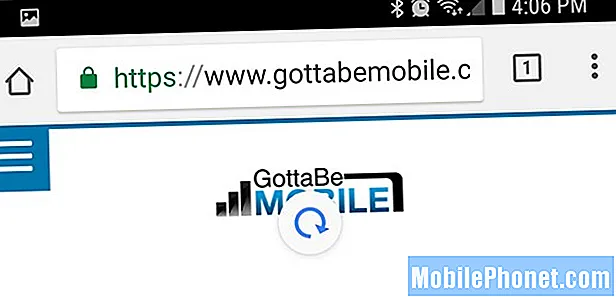
Αυτό είναι πολύ πιο γρήγορο από το πάτημα του κουμπιού ρυθμίσεων 3 κουκκίδων και την αναζήτηση του κυκλικού κουμπιού ανανέωσης. Είναι πιο γρήγορο, πιο εύκολο και λογικό. Όσο περισσότερα ξέρετε, σωστά;
12. Αποθηκεύστε την ιστοσελίδα ως PDF
Γνωρίζατε ότι μπορείτε να αποθηκεύσετε ολόκληρες ιστοσελίδες ως PDF εάν θέλετε; Είναι επίσης πολύ εύκολο. Με αυτόν τον τρόπο μπορείτε να το διαβάσετε εύκολα όποτε θέλετε, ακόμα κι αν είστε εκτός σύνδεσης. Μεταβείτε σε οποιαδήποτε ιστοσελίδα και χρησιμοποιήστε την ενσωματωμένη λειτουργία κοινής χρήσης της Google για να την αποθηκεύσετε ως PDF.
Απλώς πατήστε το κουμπί μενού 3 γραμμών και επιλέξτε "Κοινή χρήση". Από εδώ θα επιλέξετε την ενσωματωμένη επιλογή Εκτύπωση αλλά θα την αλλάξετε από εκτυπωτή σε PDF. Στη συνέχεια, απλώς αποθηκεύστε το αρχείο PDF του ιστότοπου στο τηλέφωνό σας για να το διαβάσετε και να το μοιραστείτε όπως θέλετε. Ωραία, σωστά;
13. Περιηγηθείτε ιδιωτικά σε κατάσταση ανώνυμης περιήγησης
Με εκπλήσσει ακόμα πόσα άτομα δεν γνωρίζουν ή χρησιμοποιούν τη λειτουργία ανώνυμης περιήγησης στο smartphone ή τον υπολογιστή τους. Όταν χρησιμοποιείτε τη λειτουργία ανώνυμης περιήγησης στο Google Chrome, η δραστηριότητα ιστού σας δεν παρακολουθείται, δεν αποθηκεύεται ούτε παρακολουθείται από κανέναν. Είτε πρόκειται για ένα δώρο για τις διακοπές, είτε για κάτι που αναζητάτε στο Amazon δεν θα καταλήξετε στη λίστα "προτεινόμενων" σας αύριο.
Υπάρχουν δεκάδες λόγοι για ιδιωτική περιήγηση, για να μην αναφέρουμε πολλά πλεονεκτήματα ασφαλείας. Έτσι, πατήστε το κουμπί μενού 3 κουκκίδων και επιλέξτε "Νέα ανώνυμη καρτέλα". Αυτό ανοίγει ένα ιδιωτικό παράθυρο χωρίς να τερματίζει ό, τι κάνατε στο παρελθόν. Κάντε ό, τι θέλετε με αυτήν τη συνεδρία και κλείστε το όταν τελειώσετε.
14. Αποκλεισμός ήχου ή σίγαση ιστότοπου στο Chrome
Αυτό το επόμενο τέχνασμα του Google Chrome είναι ένα που θα λατρέψετε απόλυτα, ειδικά αν μισείτε όλες αυτές τις διαφημίσεις που παίζουν αυτόματα και τέτοια. Μπορούμε να αποκλείσουμε εντελώς τον ήχο ή απλώς να το θέσουμε σε σίγαση σε συγκεκριμένους ιστότοπους, όλοι στο Chrome για κινητά.
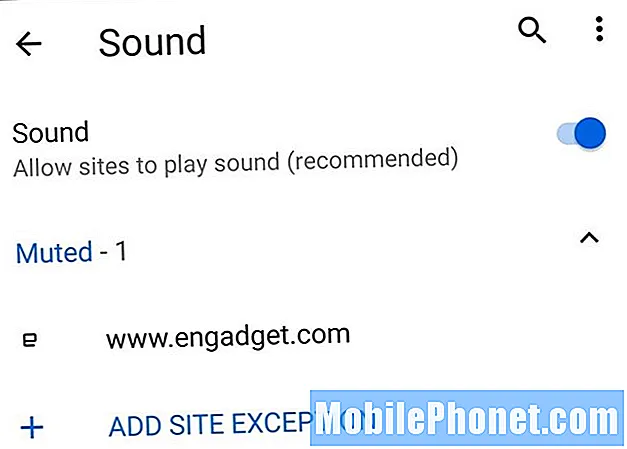
Είτε θέλετε να απαλλαγείτε από όλο τον ήχο ή απλώς να απενεργοποιήσετε μερικούς κακούς ιστότοπους, ακολουθήστε τον τρόπο. Ανοίξτε το Chrome και μεταβείτε στο Ρυθμίσεις> Ρυθμίσεις ιστότοπου> Ήχος. Μπορείτε να χρησιμοποιήσετε τη μεγάλη εναλλαγή στην κορυφή για να σκοτώσετε όλο τον ήχο ή να προσθέσετε συγκεκριμένους ιστότοπους στη λίστα πατώντας το κουμπί + για να προσθέσετε μια εξαίρεση. Μπορείτε επίσης να προσθέσετε γρήγορα τον ιστότοπο που επισκέπτεστε αυτήν τη στιγμή στη λίστα σίγασης, εάν είναι απαραίτητο.
15. Λήψη σελίδων όταν είστε συνδεδεμένοι
Τελευταίο αλλά όχι λιγότερο σημαντικό, είναι ένας τρόπος λήψης μιας ιστοσελίδας μόλις συνδεθείτε ξανά στο διαδίκτυο. Αυτό είναι ιδιαίτερα χρήσιμο εάν ταξιδεύετε και έχετε μια ασταθή σύνδεση στο Διαδίκτυο. Όλοι είδαμε ότι το "Είστε εκτός σύνδεσης" απέτυχε να φορτώσει ειδοποίηση, με το μικρό εικονίδιο δεινοσαύρου στην οθόνη. Αυτό είναι το Google Chrome που σας λέει ότι δεν έχετε σταθερή σύνδεση στο Διαδίκτυο και δεν μπορεί να φορτώσει τη σελίδα. Αντί να προσπαθείτε συνεχώς να φορτώσετε ξανά μια σελίδα και να απογοητευτείτε, αφήστε το Chrome να πραγματοποιήσει λήψη της ιστοσελίδας μόλις έχετε σταθερή σύνδεση.
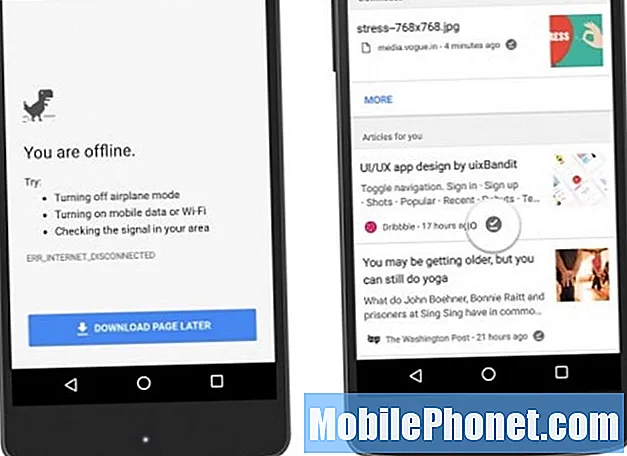
Εάν προσπαθήσετε να φορτώσετε μια ιστοσελίδα και λάβετε την ειδοποίηση "Είστε εκτός σύνδεσης", απλώς πατήστε το μπλε κουμπί "Λήψη σελίδας αργότερα" στο κάτω μέρος της οθόνης. Τώρα, το Chrome θα κατεβάσει αμέσως και αυτόματα αυτήν τη συγκεκριμένη ιστοσελίδα μόλις έχετε σύνδεση στο Διαδίκτυο. Είναι έτοιμο και περιμένει την επόμενη φορά που θα το αναζητήσετε.
Όλα αυτά είναι πολύ χρήσιμα, σωστά; Πάρτε αυτές τις 15 συμβουλές και κόλπα του Google Chrome και περιηγηθείτε στον ιστό σαν επαγγελματίας στην κινητή συσκευή σας. Ή, μη διστάσετε να μοιραστείτε αυτά τα απατεώνες με φίλους και συγγενείς. Αφήστε μας ένα σχόλιο παρακάτω με οποιεσδήποτε άλλες λειτουργίες θεωρείτε χρήσιμες.


